季節のめぐりとともに、デスクも変化していきます。
その時々の最新のガジェットを試したり、やっぱりやめたり
自分の気分が上がるものを置いたり、何も無いほうがスッキリして気分がよくなったり
さまざまな変化があります。
ということで、いまのデスク環境を紹介します。
継続して使用しているもの、新規で使い始めたものが混在していますが、
それぞれのアイテムは選び抜いたものたちになっています。
それではいきましょう。
コンセプト
今回のデスクのコンセプトは、「トータルでの生産性」です。
キーボードやPC、モニターといったガジェットだけに偏らないで、「自分」をデスクの一部ととらえ、自分を含めた生産性を最大化することを念頭に置いています。
デスク

電動昇降デスク FLEXISPOT E7
2021年に購入して、一番良かったもの「電動昇降デスク」です。
このE7というモデルは現行最新機種ではないのですが、当時のフラッグシップ機で現在も販売されています。
下位の機種との違いはおもに「耐荷重」と「モーターの数」「最低高」となっていて
耐荷重は125kg、モーターは2個、最低高も58cmとかなり低く設定できます。天板の厚さが3cmほどなので、デスクの最低高は61cmとなります。
座った状態で使うときも、ときどき数センチ上げ下げするだけで姿勢がかなり変わって気分も変わるので、立って作業をしない場合でもオススメできます。
かなでもの 天板
天板は「かなでもの」のラバーウッドナチュラルです。
サイズオーダー無料で横幅100cmから180cm までカットでき、奥行きも45から80cmまでサイズ調整できます。
ぼくは160cm × 80cmにカットしてもらって使っています。欲を言えばMAXの180cmにしても良かったと思っています。机の広さは正義。
PCたち

モニター周り
モニター EIZO FlexScan 27.0インチ EV2785-BK
モニターは27インチ1枚で運用しています。
ぼくは過去に、モニター3枚(27インチ2枚+22インチ1枚)や、
43インチテレビ1台をモニター運用していたこともありました。
さまざまな構成を試して、ぼくの運用(動画編集・画像編集・ブログ作成)については、27インチモニター1枚が適していることがわかりました。
複数モニターへの憧れ自体はありますが、実際に複数モニターに増やすと不便になったり疲れやすくなったり、配線がごちゃつくなどの実際的デメリットも出てきますので、豪華1点主義のEIZOモニターにしてみたわけです。
このモニターはUSB-C1本でMacやiPadと接続でき、さらにUSBポートを2口拡張できるため、Webカメラやマウス・キーボード・有線LANなどを接続したUSBハブをつないでおくことで、MacBookを便利に使うことができます。
モニターアーム
モニターアームはエルゴトロンのHXです。
モニターの重さに対してはややオーバースペックですが、実際には定番のLXより揺れが少ないので、快適に使用することができます。
価格は貼りますが、モニターアームの揺れに悩んでいる人にはオススメです。
とはいえ、完全に揺れがなくなるわけではない点には注意が必要です。
モニター台
モニター台と言いつつ、モニターは置いていません。
主な目的は、配線関連の目隠しです。
モニター台が無いと、デスク奥から伸びるケーブル類が全部見えてしまいますが
ここに台があることによって、ケーブルを隠してなんとなくスッキリしたデスクを演出できます。
モニター上ライト

デスクで作業するにあたって地味に便利なのが、モニター上のライトです。
なぜかはまったくわかりませんが、なんか目が疲れにくくなります。
たまにこのライトがない環境で作業をすると、目が赤く充血して周囲に心配されるほどです。
本当になぜか、理屈はわかりませんが、目の疲れを軽減してくれている模様です。
デスクももれなく明るくなるので、コピー用紙を使って手書きをする場合にも明るくて助かっています。
PC① Mac Studio

メインPCはMac studioです。最小構成モデル。
動画編集を快適にするために購入しました。
動画編集だけでなく、ブログ用の写真編集にも活躍してくれています。
純正写真アプリも優秀なので、かなり助けられています。
以前に使っていたMacBook Air(M1)モデルは不要になったため、売却しました。
PC② 仕事用PC

仕事用PCはWindowsです。
本体はMacBook Proですが、Windows環境が必要なのでMacをBootCampで起動しています。
Macの日本語キーボードにWindowsを入れると、Aの隣がCtrlキーになり、HHKBに近い使用感になるのがお気に入りです。
iPadたち

iPad Pro 12.9inch M1
MacBook Airを売却した理由の1つが、iPadOS16でiPad Proのキーボード運用がとても便利になったことがあげられます。
実際に、各種ブラウザでの作業やXMindのようなマインドマップアプリ、GoodNotesのようなアプリへの入力などは、iPadで十分に行えるようになりました。
このブログの下書きなどもiPadで行っています。
唯一困る点は、iPadのNotionアプリがあまりスムーズではなく、キーボード操作に最適化されていない点ですが、Notionをブラウザで開いて使用すれば問題ないこともあるので、対策は出来ています。
最悪、どうしてもPCでないと操作がうまくいかないことがあれば、Mac studioでNotionを開いて編集するようにしています。
iPad Proと一緒に使うアクセサリたち
ペーパーライクフィルム
iPad ProのディスプレイはミニLEDの最高峰の液晶ですが、実際にはその綺麗さよりも指紋のほうが目立ってしまったり、Pencilで手書きをする際に滑ってしまうなどデメリットもあります。
そこで、ペーパーライクフィルムを貼っておくことで反射を防ぎ、指紋をつきにくくし、ペンの使用感を高めています。
Magic Keyboard
iPadOS16で大きく価値が上がったアクセサリの一つが、この純正Magic Keyboardです。
MacBookと同じキー配列・キーボードサイズに、充電用ポート1つを追加できる点が魅力です。
ぼくはiPadのキーボードは不要派でしたが、Macノートブックを持たずに運用するのであれば、iPad Proにはキーボードを付けておいても良いと思っています。
ただし高いです。HHKBが余裕でもう1台買えてしまう価格は、ちょっと高すぎますよね。
Apple Pencil
iPadをより便利に使うためのアイテムの筆頭、Apple Pencilです。
最近ではサードパーティ製のPencilもクオリティが上がっていて、便利になっていますが
やはりサイドをダブルタップすることでツールを切り替えできるなどの機能は純正ならではで、特にGoodNotesでメモを書いているときは消しゴムツールとペンの切り替えをスムーズにするために必須のアイテムだと思っています。
Appleの保証がつくので、故障した場合はiPadと一緒にストアに持っていけば、無償交換対応も可能になる点も安心です。
iPad mini 6th
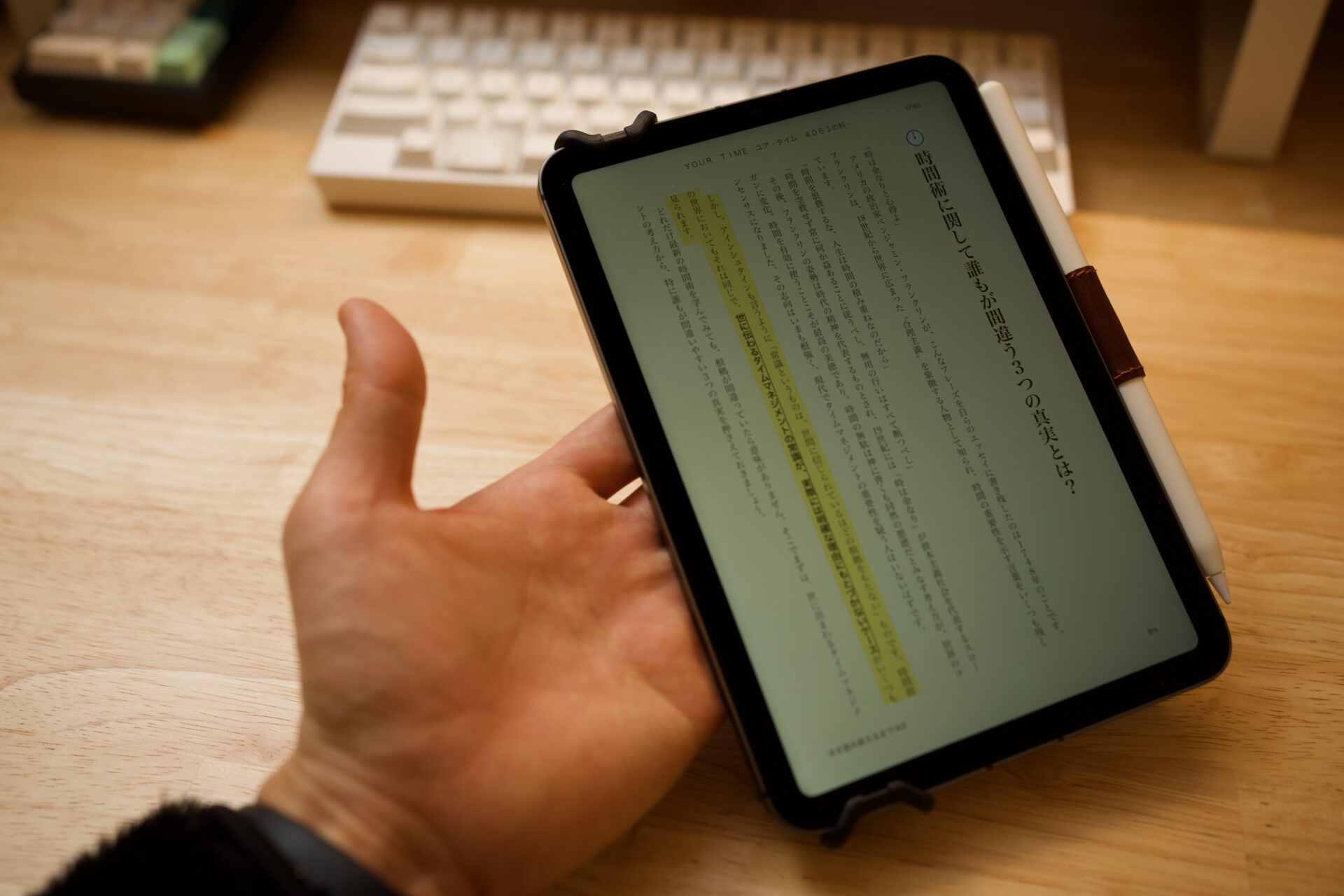
もう1台のiPadは、iPad mini 6thです。
セルラーモデルで、主に読書と外出先での作業に使用しています。
このiPad miniは64GBの最低構成モデルで、かなり気を使ってデータ量をコントロールする必要がありますが、重いゲームや画像・動画などを入れないように注意すれば、問題なく使うことができています。
特にぼくのメイン用途であるKindleにおいては、気になった本を数冊ダウンロードしたくらいでは全く問題なく保存できているので、用途としては問題ないです。
画像や動画を保存したいなら、256GBあってもすぐに埋まってしまうので、どうせなら64GBで大丈夫という判断ですね。
一緒に使うアクセサリ

Drip Apple Pencil ホルダー

iPad miniは持ち運んで使用するのですが、どうしてもかばんの中でPencilが外れて行方不明になってしまいます。
そこで、Pencilを固定できるケースも導入していたのですが、それだと今度は重さが増えてしまったり、片手で持つのに適さないフタがぶらぶら付いてくるわけです。
結局、iPad miniは裸で手持ちが最も軽いわけなので、その軽さを残したままPencilをしっかりと保持するため、DripのApple Pencilホルダーを購入しました。
いまのところ気に入って使っています。
片手持ち用バンド
iPad miniのメインの用途は読書です。
そのため、手に持って使っている時間が結構長く、手で掴んでいると疲れてきてしまいます。
そこで、手を挟んでiPadを支えることのできるバンドを導入しています。
これのおかげで、片手持ちをする際に落とす心配が軽減されて、軽く持つことが出来るので疲れにくくなります。
読書も捗るようになるので、オススメのアイテムです。
サードパーティ製Pencil

iPad mini 6thは、本体サイドでPencilの充電に対応しています。
この充電に対応したサードパーティ製Pencilも増えてきて、3000円前後で購入できるようです。
ぼくも1本導入してみていますが、問題なく使用できます。
こちらの用途は主に、Kindleで読書をする際にマーカーを引くためのペンとして使っています。
Kindleのマーカーは指でも引くことができるのですが、ペンのほうが気分が乗ります。
手書きアイテム

デスク全体の生産性を考えたとき、どうしてもPCとキーボードだけでは限界があります。
生産性を発揮する自分のリソースである脳を活かすためには、やはり手書きメモは欠かせません。
ただのA4コピー用紙
ぼくが使っているメモ用紙は、ただのA4コピー用紙です。
UPRIGHT と HINGE
さらに、このA4コピー用紙をデスクにきれいに保管して、使いやすい状態にキープするために、アイドントノウ(idontknow)の「UPRIGHT」を使っています。
また、コピー用紙を直接デスクに置いてボールペンを使うと、天板にペンの跡がついてしまうことがあります。これを防ぐために、A4コピー用紙をアイドントノウ(idontknow)のHINGEに入れて使っています。下敷き代わりになり、書き味も滑らかになるのでおすすめです。
ただのクリップボードと違って、はさむクリップが無いのでスッキリした見た目が特徴です。
ボールペン TIMELINE Eternal

ボールペンは、TIMELINE Eternalを使用しています。
かのジェットストリームと双璧をなす油性インキ、アクロインキを使用しているボールペンです。
回転して繰り出すタイプの軸はややブレがありますが、そんなことが気にならないほど見た目が美しく、テンションが上がる見た目がお気に入りです。
やや値が張るボールペンではありますが、リフィルは300円ちょっとなので、1回購入してしまえば長く使える相棒になると思っています。
キーボード
HHKB Professional Hybrid Type-s

このブログではたくさんのキーボードを紹介していますが、結局はHHKBに戻ってきています
理由は、最低限のカスタマイズ機能と打ちやすさ、持ち運びのできるサイズ感、複数台のデバイスで使える機動力です。
他のキーボードでももっとカスタマイズ性が高いものや打鍵感が良いものはありますが、結局は「いつも同じ環境」で使えることを重視して、HHKBを選択しています。
HHKBのControlキーはAの左にありますが、Macで使用するときはKarabinerで設定を変更して、ControlをCommandとして認識するように設定しています。
キーボードをサッと移動できるのがポイント
手書きでメモを取る際に、重くて大きなキーボードは動かすのが大変です。
また、デスクマットを敷いていると手書きメモを書くのに邪魔になります。
そこで、デスクマットなし+コンパクトキーボードの組み合わせに落ち着きました。
Keychron Q0

テンキーパッドのKeychron Q0をデスク奥に置いています。
これは主にマクロパッドとして、パスワードやよく使う文字列などを登録して使っています。
マウス

MX ERGO
以前はマウスも使用していましたが、最近はMX ERGOのトラックボール一個で使っています。カスタマイズ製が高く、操作感がよく、バッテリーが持ち、手が痛くならないので、もう手放せません。
惜しいポイント
- マイクロUSB
- Mac ではLogicool Optionが不安定で、たまにスクロールホイールの向きが逆転する
MX ERGOのUSB-C端子のモデルが発売されたら、間違い無く買い換えます。
ロジクールさん、何卒よろしくおねがいします。
音声関連

マイク
Blue マイクアーム
なんとなくテレワーク初期に買ったものです。
今はもっと安くて普通に使えるものがあるはずです。
このアームのよいところは、ケーブルをアームに沿わせて隠せるところでしょうか。
普通のアームだと、どうしてもケーブルは見えてしまいます。
SHURE MV7
USB接続とXLR接続の両方で使えるダイナミックマイクです。
在宅で使う場合、コンデンサーマイクだと周囲の音を拾いすぎることがあるのでダイナミックマイクにしました。圧倒的にノイズを広いにくくなるのでおすすめです。
プリアンプ TRITON AUDIO FetHead
ダイナミックマイクを使う際の困りごととして、
音量が小さいためゲインを大幅に上げなければならず、
ホワイトノイズが乗ってしまうことがあります。
また環境によっては、最大まで音を大きく設定しても音量が不足することもあります。
そんなときはプリアンプを使って信号を増幅してやることで、
ゲインを上げずに済み、音質をアップさせることができるようになります。
打鍵音の録音や、オンラインミーティングでのマイク運用をアップグレードするために導入しました。
実際に使ってみると、音量に余裕が生まれて、音質についてもマイクの良さを十分に引き出せるようになりました。
AG03MK2

オンラインミーティングの音声調整や、
動画の音声録音、
友人とのDiscord通話など、
オンオフ問わず使用しているオーディオミキサーです。
別にAG03じゃなくても良い場面はあって、
USBマイクなどでも良いような場面もあるのですが
これ1台あればいろんな用途・いろんな機器で使用できるので重宝しています。
ヘッドフォン AKG K240
ずっと使っているセミオープン型のヘッドフォンです。軽くて長時間つけていても疲れないのが特徴です。やや大きめで存在感はありますが、正面から見るとブラックの部分が多いためオンラインミーティングでもそんなに目立ちません。
ヘッドフォンカバー
ヘッドフォンを長く大事に使うため、また装着感を良くするために、ヘッドフォンカバーをつけて使っています。
夏場でも快適に使えるようになる上に、洗濯もできるのでいつも快適に使用できます。
チェア
GrowSpica Pro
一度は返品したGrowSpica Proです。
レバーの材質と計上が更新されて、安心して使えるようになりました。
実際に再度使ってみているのですが、レバーの耐久性の心配さえなくなればとても快適な椅子です。
1本のレバーで操作が出来るのも、慣れてしまえばとても便利です。
特にフルでリクライニングして、フットレストを出して仮眠を取ることがあるのですが、空中に浮いてハンモックで寝ているような気分になります。
座面はメッシュで、ひとによってはやや硬さを感じる場合もあると思います。
これは考え方の問題で、お尻が痛くなってきたら立ち上がる時間というふうに決めておけば、トータルで健康的にデスクワークをすることも可能になると思うので、特に困っていません。
クーポンコード「97NFO87YI0」を入力すると3000円オフで購入もできますので、
こちらからチェックしてみてください。










































































































































































































































コメント